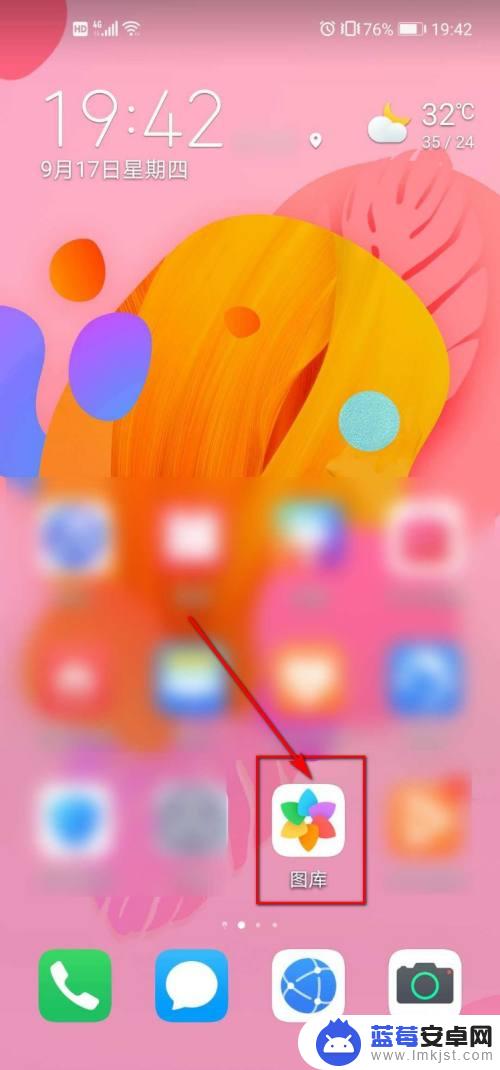在移动互联网时代,手机拍照已经成为我们生活中不可或缺的一部分,而华为手机作为一款领先的智能手机品牌,不仅在拍照技术上有着出色的表现,还提供了独特的照片拼接功能。拼图怎么拼?华为手机如何实现照片拼接?这些问题一直困扰着许多用户。在本文中我们将深入探讨华为手机的照片拼接功能,带您了解如何利用华为手机轻松实现照片拼接,让每一张照片都充满创意与惊喜。
华为手机如何实现照片拼接功能
方法如下:
1.先在华为手机桌面打开【图库】功能。
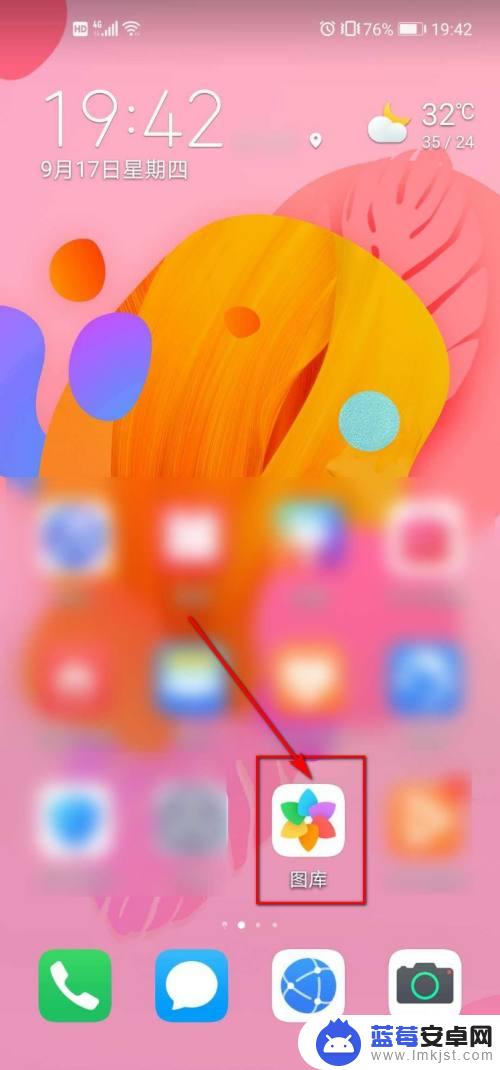
2.进入到默认的照片主页后,点击右上角的竖立的【…】图标。
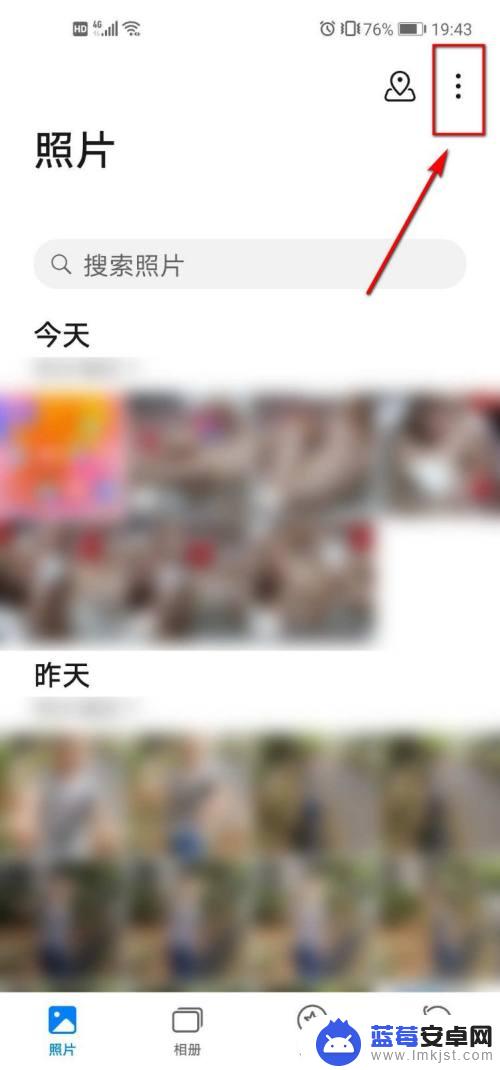
3.在弹出的菜单列表中选择【创作拼图】选项。
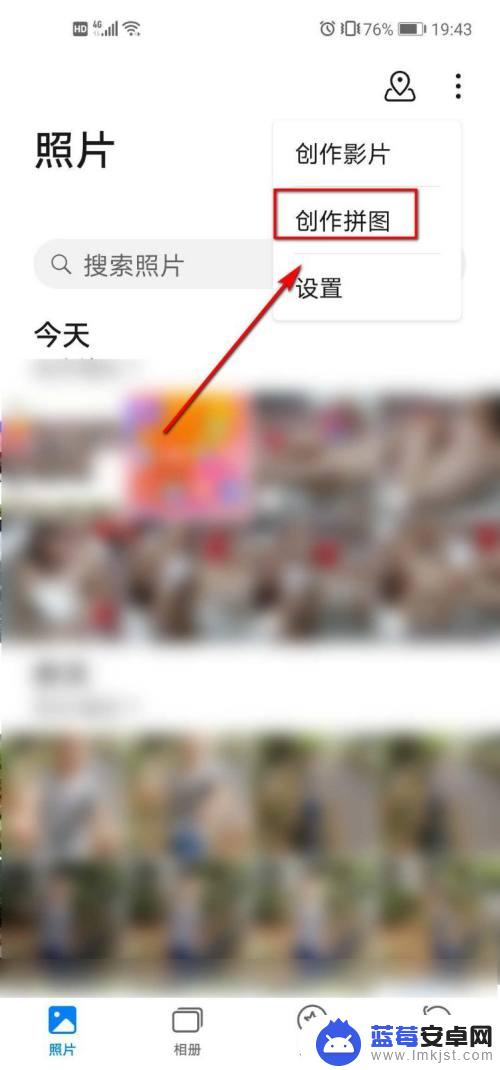
4.勾选好要作为拼图的照片后,点击【开始制作】选项。
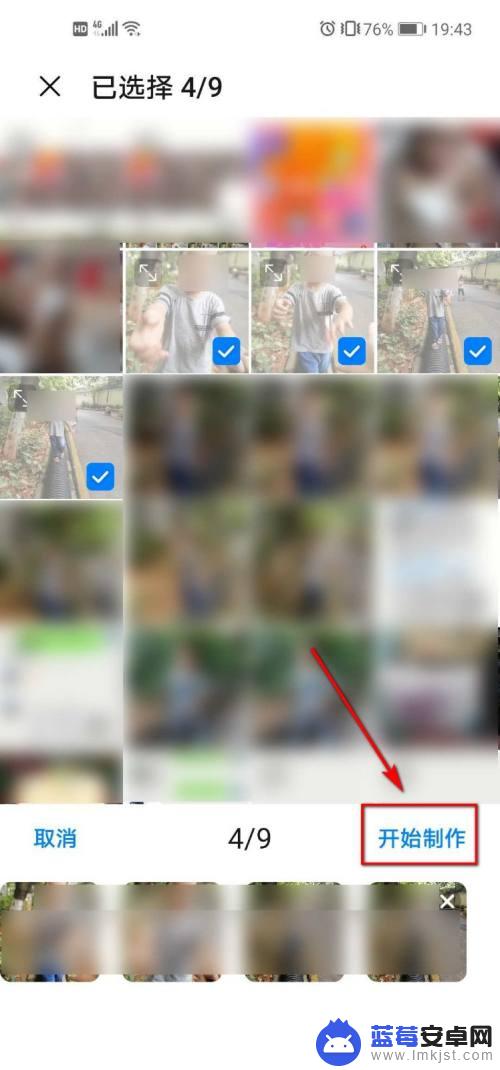
5.进入拼图界面,可对边框和拼图样式进行设置。
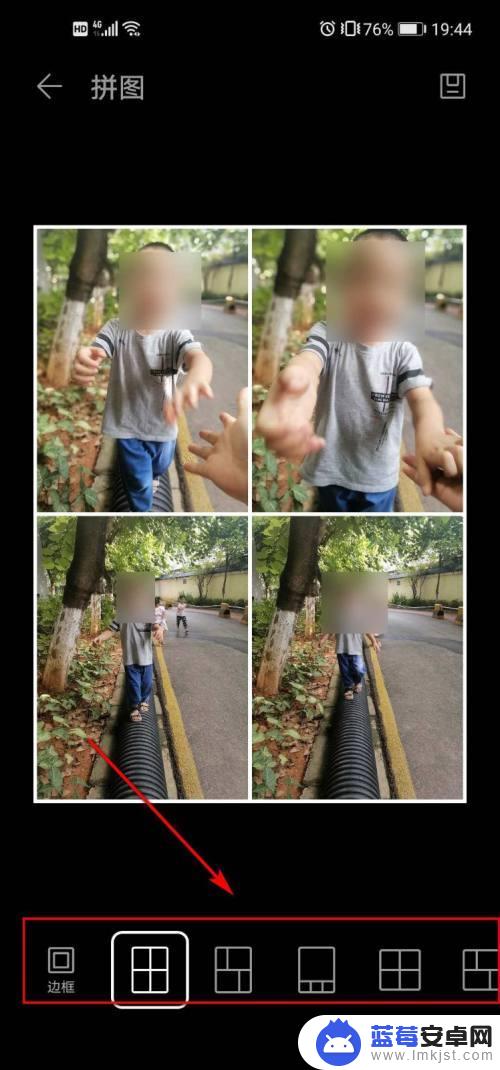
6.当设置完成后,点击右上角页面的保存按钮。

7.回到刚才打开的图库页面,就可以看到成品图了。这样的拼图制作很方便、也很好看,大伙可以学起来哟。
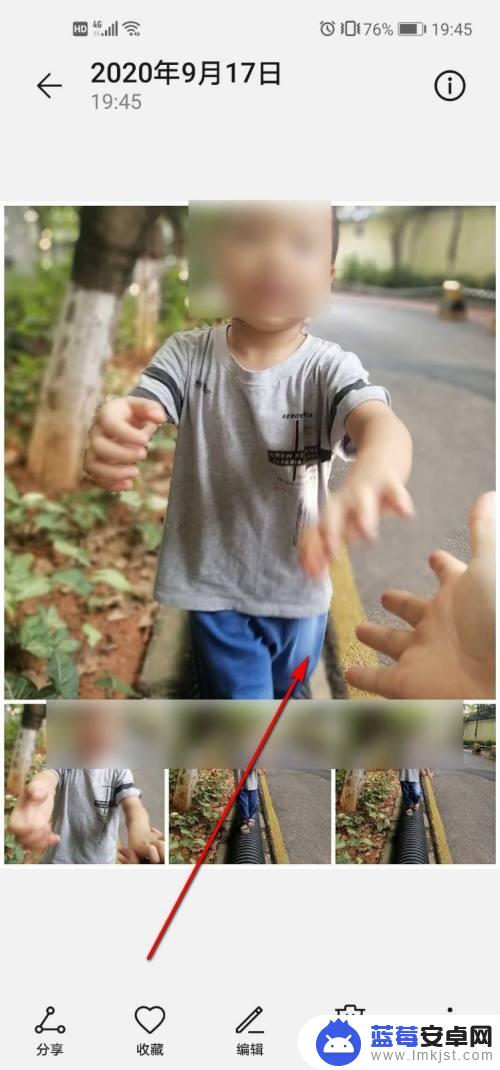
以上就是如何使用华为手机拼图应用进行拼图的全部内容,如果您还有疑问,请参考小编的步骤进行操作,希望这对您有所帮助。